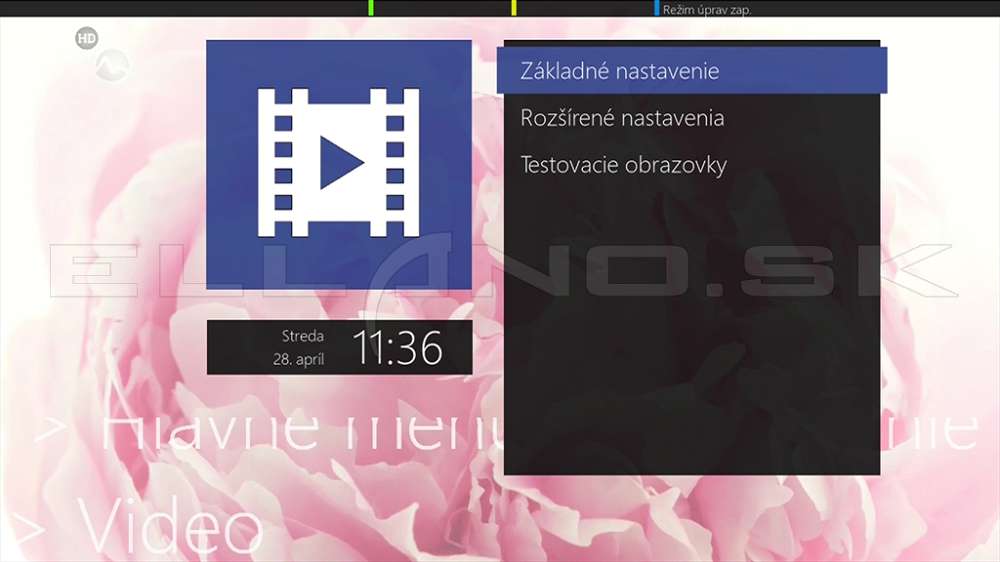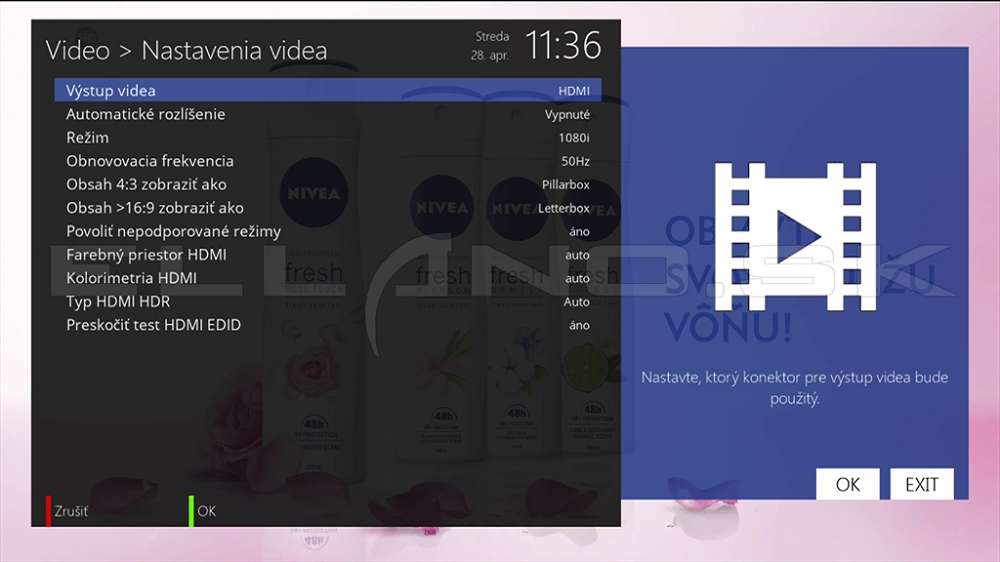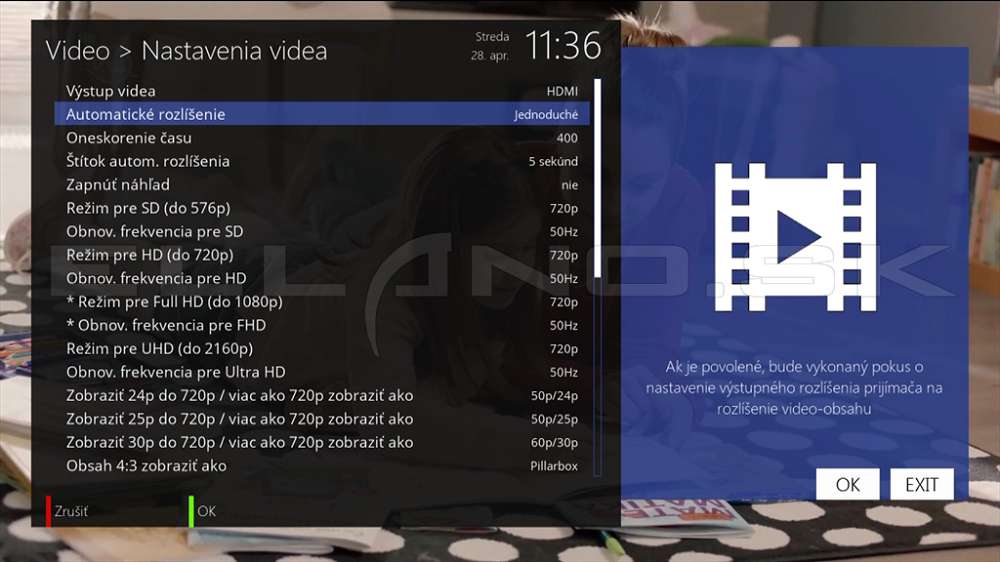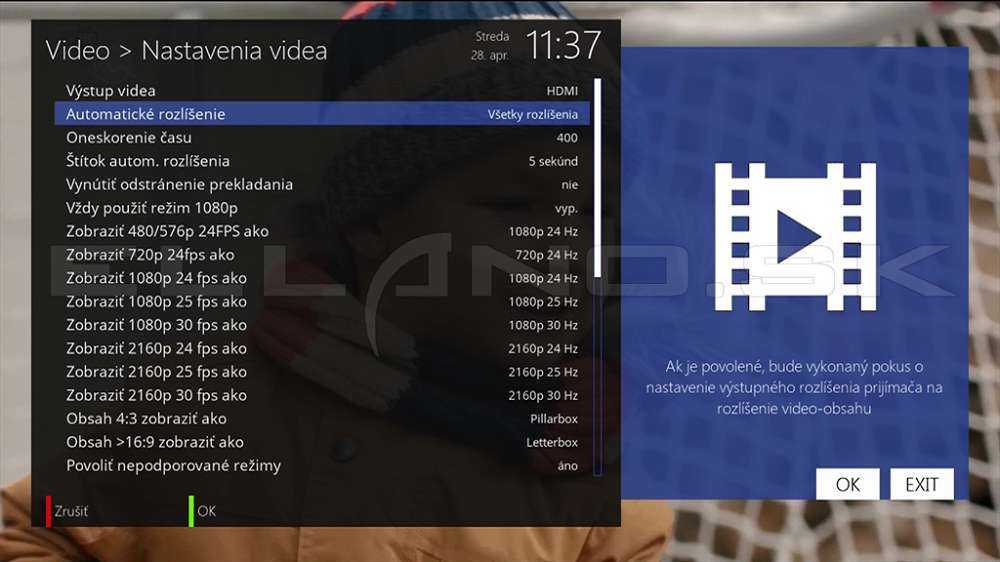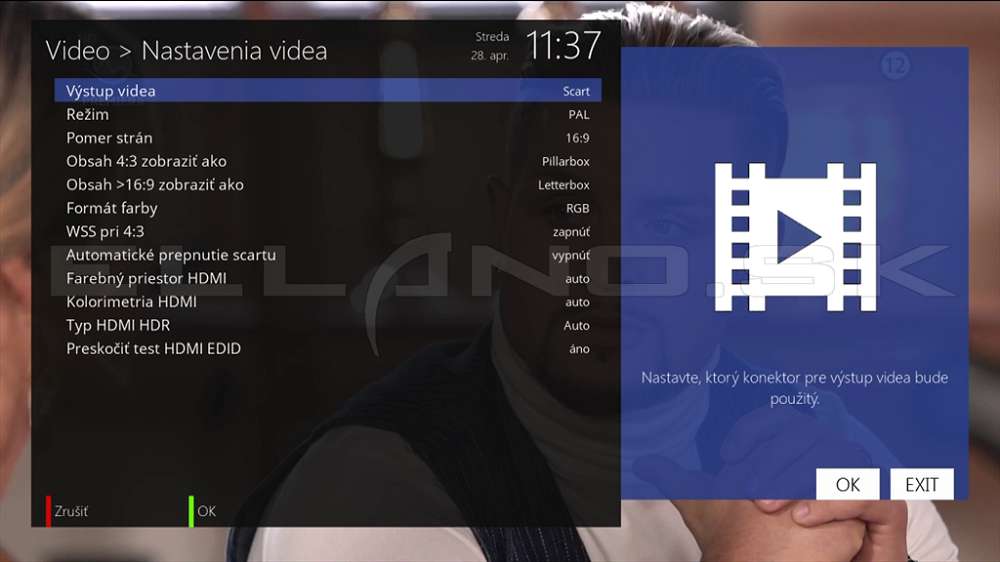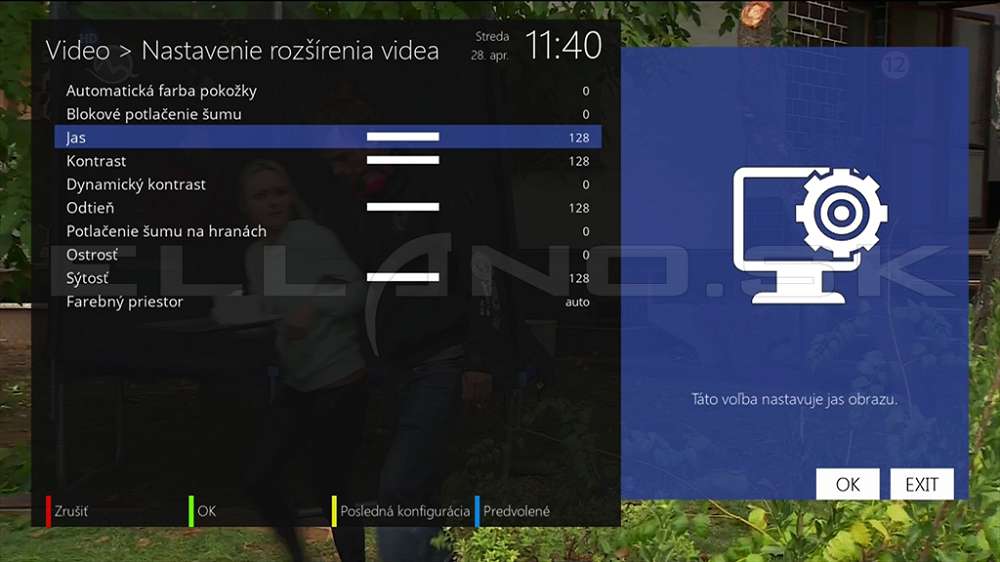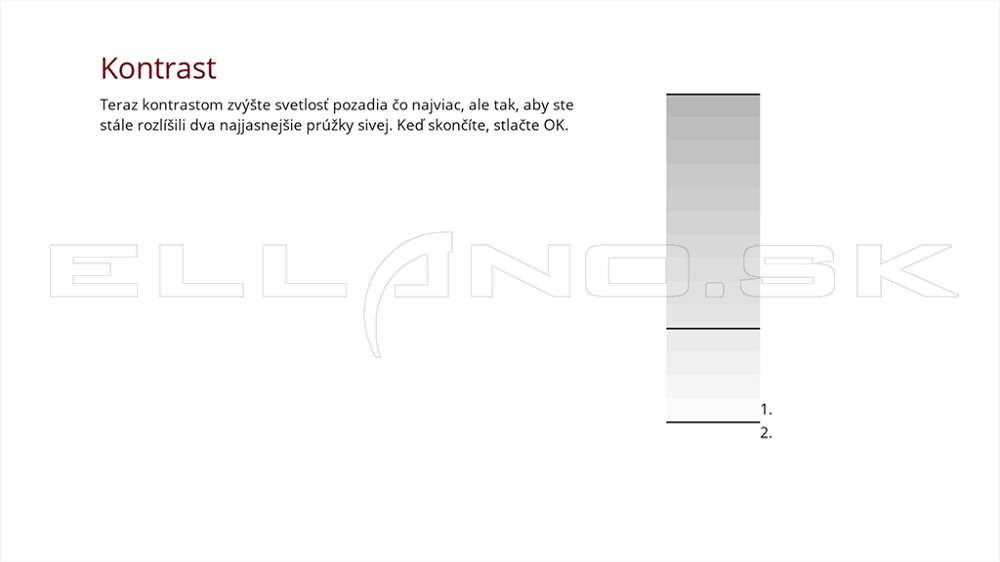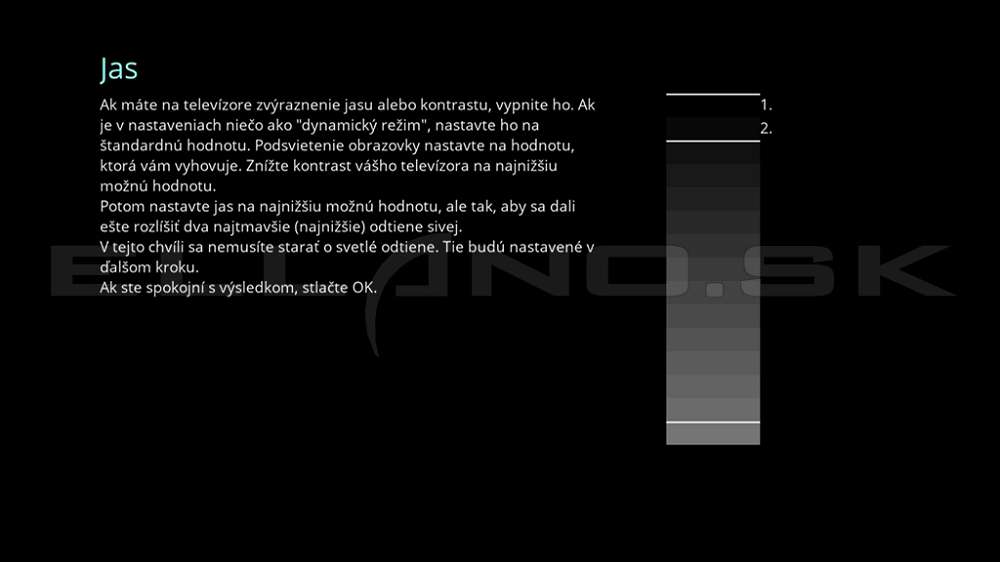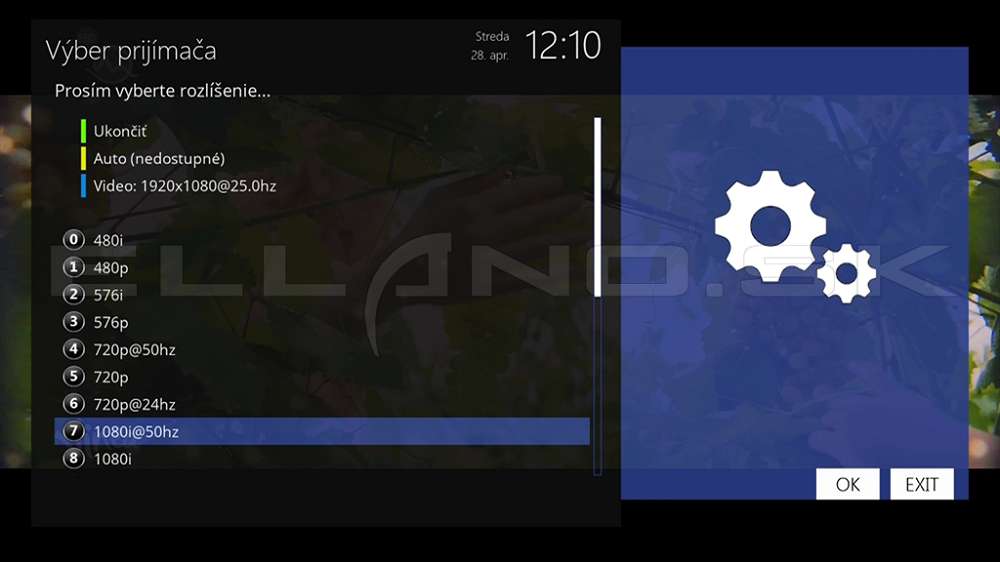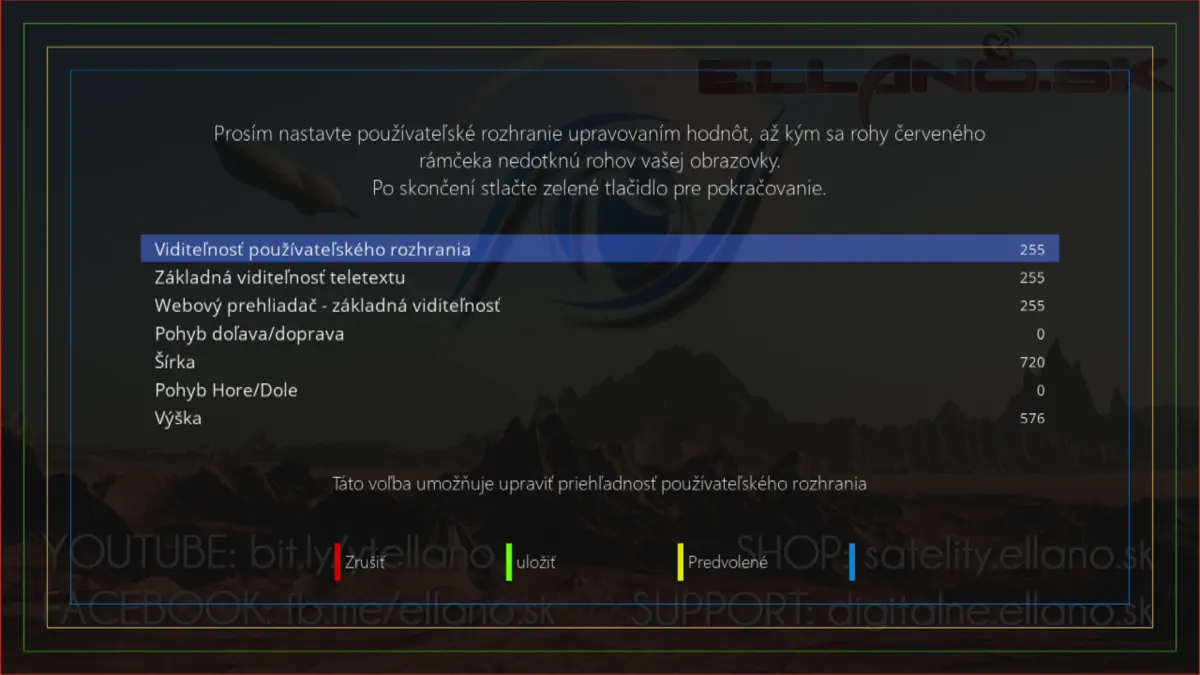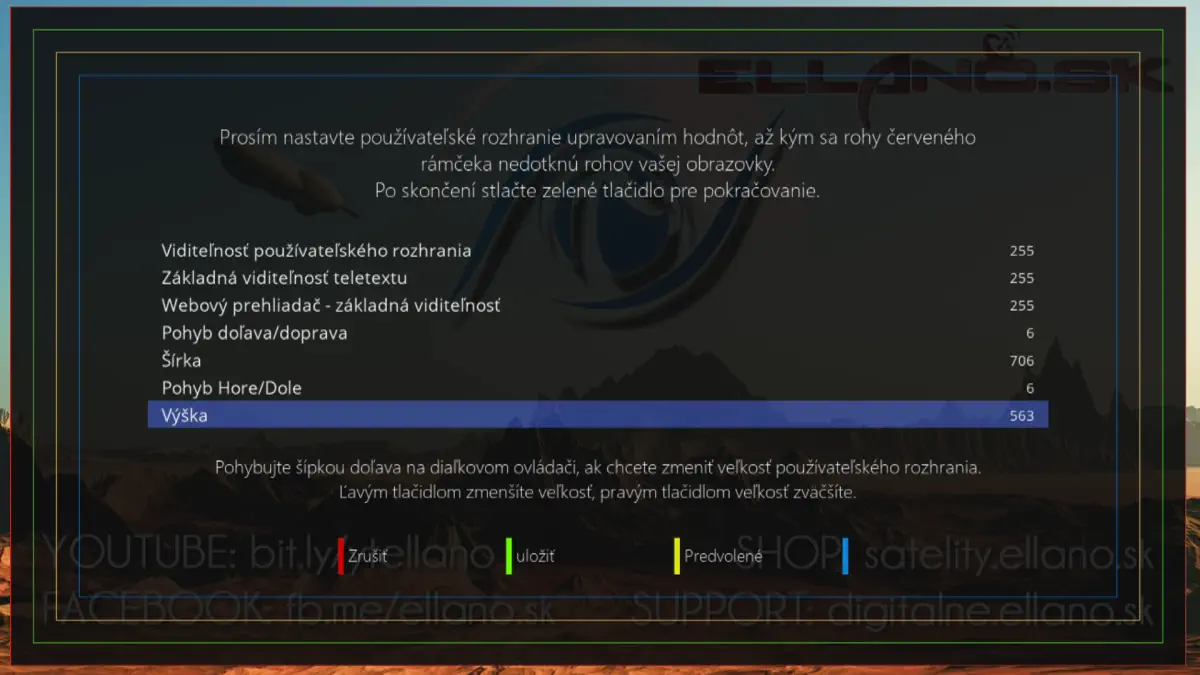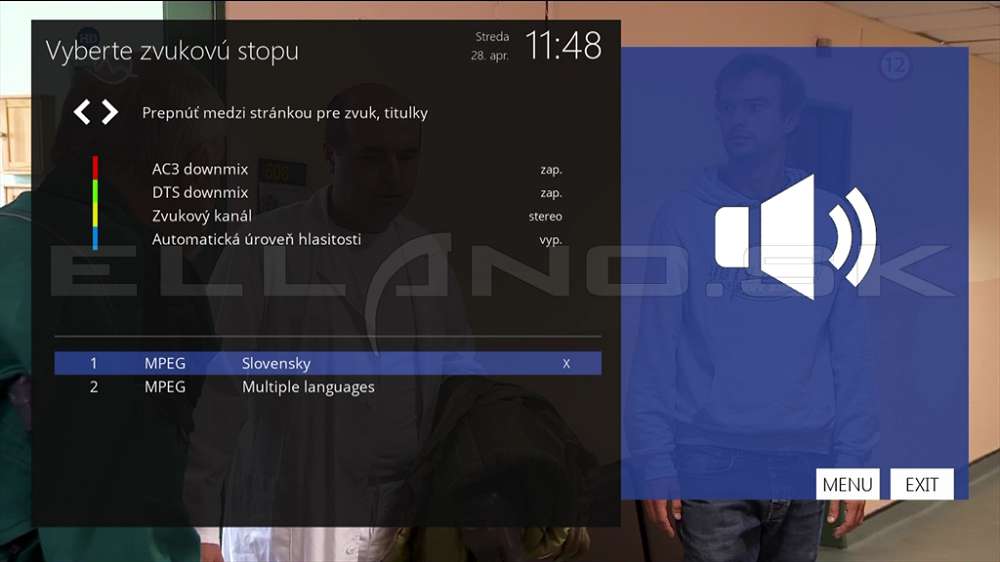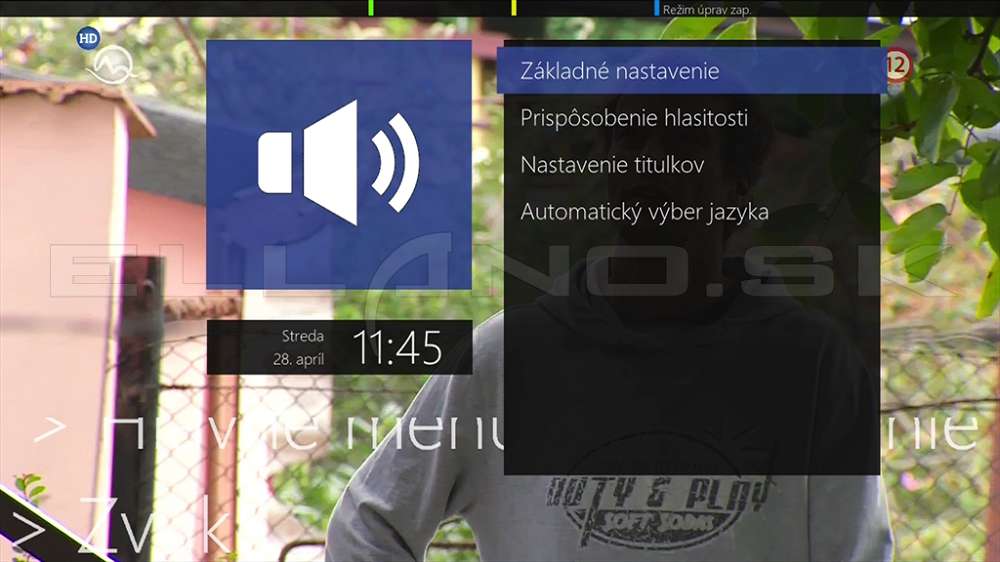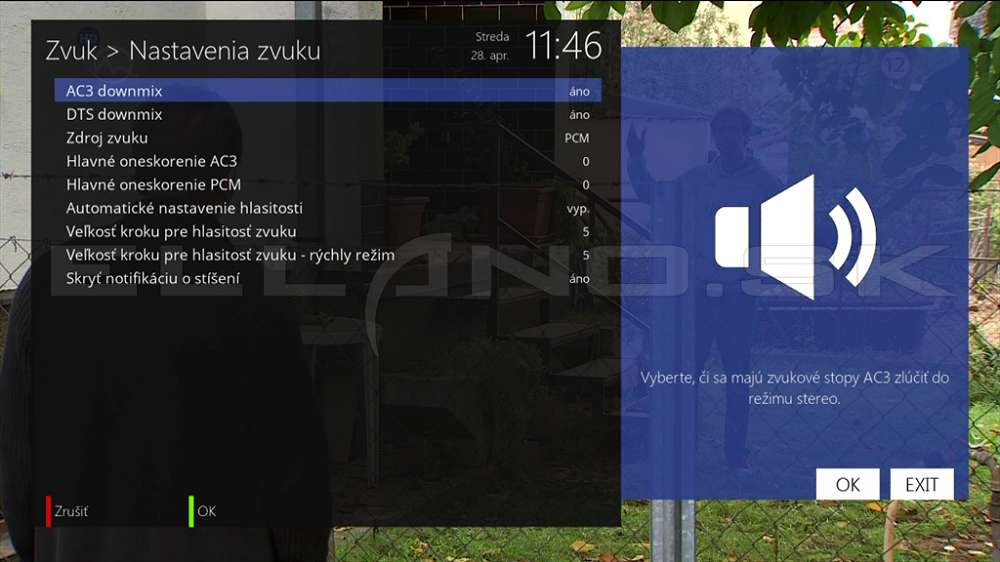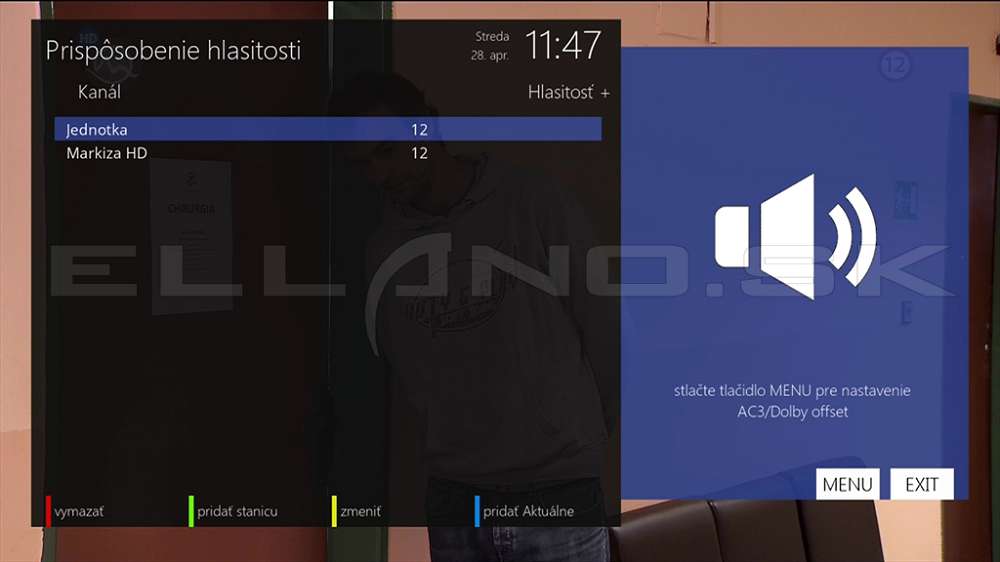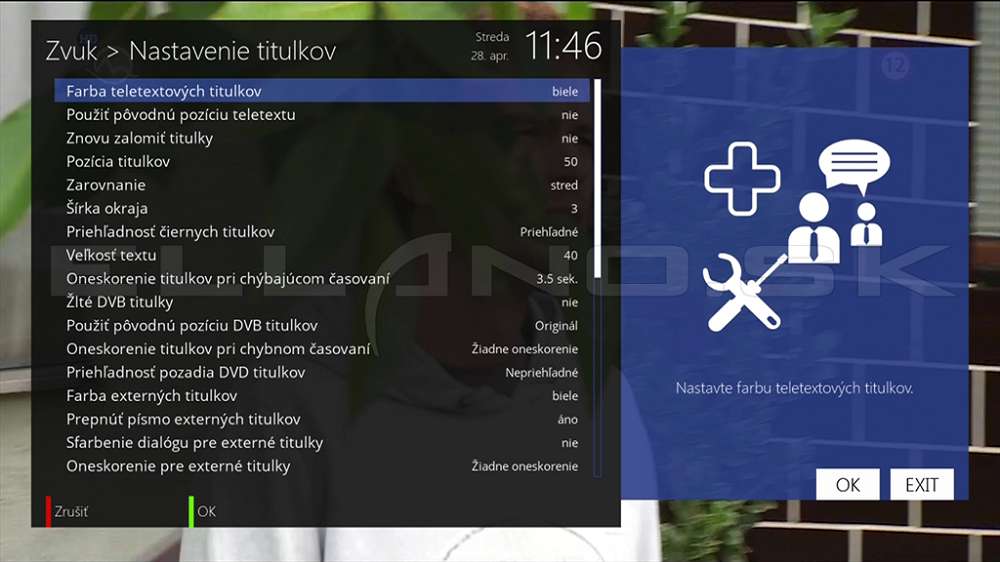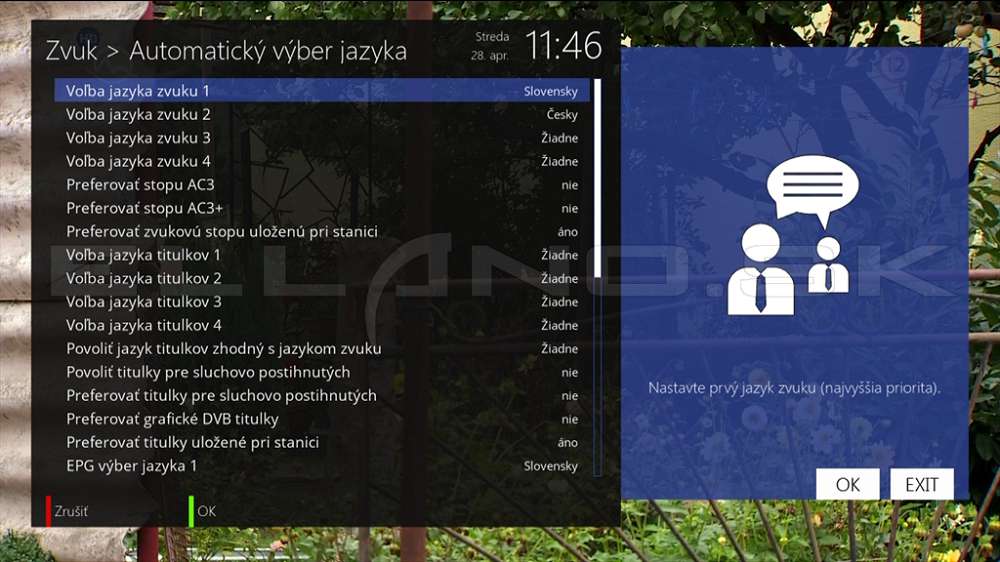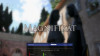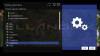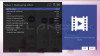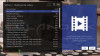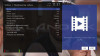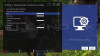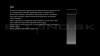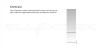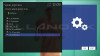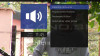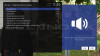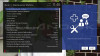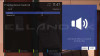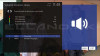Nastavenie videa a zvuku v E2
V tejto kapitole návodov E2 sa budeme venovať nastaveniu video a zvukového výstupu, možností nastavenia hlasitosti, titulkov a automatickej volby jazyka v operačnom systéme Enigma 2.


OBSAH:
Nastavenie videa
- Základné nastavenie
- Rozšírené nastavenia
- Testovacie obrazovky
- Zrýchlený prístup ku video nastaveniam
- Úprava veľkosti hraníc obrazovky
- Zmena rozlíšenia obrazu klávesovou skratkou na DO
Nastavenie zvuku
- Nastavenie hlasitosti
- Výber audio stopy programu
- Základné nastavenia zvuku
- Prispôsobenie hlasitosti
- Nastavenie titulkov
- Automaticky výber jazyka
Nastavenie videa
Základné nastavenie
Nastavenia videa nájdete v menu / Nastavenie / Video / Základné nastavenie.
Teraz zvoľte rozlíšenie, ktoré vám vyhovuje, podľa možností video výstupu a Vášho televízora.
Pre nové typy LCD, Plazma, LED, OLED TV si nastavte režim HDMI a rozlíšenie 1080i, alebo 1080p (u HD prijímačov). Operátori väčšinou zo satelitu vysielajú v 1080i, avšak v špecifických prípadoch (napr. športové prenosy) je vhodnejšie zvoliť 1080p. Rozdiel medzi 1080i a 1080p.
Ak máte nový 4K linuxový prijímač, tak rozlíšenie môžete nastaviť až na 2160p, avšak za predpokladu že vlastníte aj 4K TV. Ak nemáte 4K TV a vlastníte 4K prijímač, nastavte rozlíšenie na 1080i, alebo 1080p.
Upozornenie: Pokiaľ by ste na 4K linuxovom prijímači nastavili rozlíšenie 2160p a máte iba HD ready, alebo FULL HD TV, tak sa Vám obraz nezobrazí!
Pre staršie linuxové prijímače pripojené k starším typom TV cez scart, vyberiete nastavenie výstupu videa Scart.
V nastaveniach je aj voľba Automatické rozlíšenie. Pri tomto nastavení sú dostupné ďalšie voľby - Jednoduché, Všetky rozlíšenia, Len HD a Natívne.
Pri týchto nastaveniach si prijímač sám bude voliť rozlíšenie, podľa toho, aké má rozlíšenie práve zvolená stanica, alebo si ručne nastavíte, do akého rozlíšenia má prijímač pri vybraných typoch obraz upscallovať. Ak teda napríklad prepnete na stanicu, ktorá je v 720p, tak sa nastaví rozlíšenie TV na 720p, Ked následne prepnete na inú stanicu, ktorá je v 1080i, prijímač zvolí rozlíšenie na 1080i. Toto nastavenia však neodporúčame používať, pretože pri prepínaní rozlíšenia dochádza k prerušeniu obrazu (+ cca 1-2 sekundy k bežnému času prepínania), čo má pre niekoho rušivý efekt a je teda lepšie použiť napevno nastavené rozlíšenie obrazu.
Video výstup
Toto nastavenie určuje, kde a akým spôsobom bude video výstup odosielaný. Možnosti sú (podľa typu Vášho prijímača):
HDMI - optimálna voľba, s vhodným HDMI káblom podpora až do 4K rozlíšenia
YPbPr - analogový výstup, až do HD rozlíšenia
SCART - analógový výstup, max. je SD rozlíšenie 576p.
Použite šípky na diaľkovom ovládači ◄►, aby ste vybrali správny výstup.
Režim
Nasledujúce možnosti sú dostupné:
PAL - EU typy TV
NTSC - americký systém TV
Zvoľte typ podľa Vášho typu TV, použitím šípok na diaľkovom ovládači ◄►.
Obnovovacia frekvencia
Staršie televízory založené na CRT môžu podporovať do 100 Hz. Mnoho špičkových televízorov má obnovovaciu frekvenciu 120Hz a viac. Tieto hodnoty sú však teoretické a TV si ju vo väčšine prípadov na takúto hodnotu dopočítava. Pre bežne dostupné televízory sú teda u satelitných prijímačoc dostupné možnosti 50Hz, 60Hz a Multi (prijímač sám volí vhodnú hodnotu). Pokiaľ je váš televízor pripojený cez HDMI, alebo YpbPr, odporúčame zvoliť najvyššiu možnú hodnotu, ktorú Váš TV podporuje, čiže ideálne 60Hz.
Pomer strán
Tu si môžete nastaviť, ako sa má zobrazovať obsah, ktorý je vysielaný v pomere strán 4:3 a obsah, ktorý sa vysiela v 16:9.
Ak niektorá HD stanica vysiela starší film, ktorý bol natočený v 4:3 a Vy máte nový, širokouhlý TV s pomerom 16:9, môžete si nastaviť, aby sa Vám film zobrazil v pôvodnom pomere, alebo ho roztiahnuť na celú obrazovku, pomocou niekoľkých možností, ktoré Vám najviac vyhovujú. Naopak, ak máte starší TV s pomerom strán 4:3 a pozeráte HD stanicu, ktorý vysiela v 16:9, môžete si nastaviť, aby bol obraz pre Vás optimálny aj na staršom TV.
Pillarbox
Vyskytuje na širokouhlých videozáznamoch, keď sú po stranách obrazu umiestnené čierne pruhy. Je to nevyhnutné, keď sa na širokouhlom displeji zobrazuje film alebo video, ktoré pôvodne nebolo určené pre širokouhlý displej, alebo sa zobrazí užší širokouhlý obraz v širšom pomere strán, napríklad obraz 16: 9 v ráme 2,39: 1 (bežné v kinách). Pôvodný materiál sa zmenší a umiestni do stredu širokouhlého rámu.
Letterbox
Zobrazenie pôvodného úplného obrazu na televízore bez toho, aby sa vyplnila celá obrazovka. Pri sledovaní obsahu naformátovaného pre širokouhlý televízor (16: 9) sa v hornej a dolnej časti obrazu zobrazujú čierne pruhy. Naopak, pri sledovaní obsahu naformátovaného pre televíziu (4: 3) na širokouhlom televízore uvidíte čierne pruhy vľavo a vpravo od obrázkov. Toto sa nazýva windowboxing.
Roztiahnuť lineárne
Vnútorná časť obrazu je mierne roztiahnutá, aby bol dosiahnutý perfektný obraz v strede obrazovky, keď sa nachádzate v režime na celú obrazovku.
Roztiahnuť nelineárne
Vonkajšia časť obrazu je mierne roztiahnutá, aby bol dosiahnutý perfektný obraz v strede obrazovky, keď sa nachádzate v režime na celú obrazovku.
Pan&Scan
Pre každú snímku filmu sa rozhoduje o tom, čo predstavuje oblasť akcie. Táto časť rámu filmu sa zachová a zvyšok sa stratí. To, čo zostane, je zvyčajne zlomok hlavného rámu, niekedy iba 65 percent z neho, a to môže často vynechať tie najlepšie časti obrázka.
Pomer 16:10
Pre špecifikcé typy TV, alebo monitorov.
Farebný formát
U HD prijímačov sú dostupné pre analógové výstupy (scart, cinch, jack) nasledujúce formáty:
RGB (ČERVENÁ, ZELENÁ, MODRÁ)
CVBS (Oddelený signál farby a jasu)
Vyberte vhodný formát.
AC3 Štandard
Zvoľte, či má byť AC3 zapnutý alebo vypnutý. Použite šípky na diaľkovom ovládači◄►.
Farebný priestor a kolorimetria HDMI
Farebný priestor HDMI umožnuje konfigurovať farebné spektrum z automatickej voľby na vybranú hodnotu RGB. Kolorimetria umožnuje nastavenie farebnej hĺbky pre zobrazenie vysokého kontrastu HDR. Odporúčame tieto hodnoty ponechať na voľbu AUTO.
Typ HDMI HDR a Test HDMI EDID
HDMI HDR umožnuje vynútiť režim HDR pre obsah, ktorý sa vysiela v 4K rozlíšení, ale bez HDR. Voľbu zvoľte podla typu Vášho TV, teda podľa toho, aký typ HDR Váš TV podporuje. Extended Display Identification Data (EDID) je štandard metadát, ktorý umožňuje zobrazovacím zariadeniam, ako sú monitory, televízory a projektory, komunikovať svoje schopnosti so zdrojom videa (sat. prijímač). Pri použití HDMI informuje EDID z televízora zdroj videa o tom, aké sú rozmery obrazovky a podľa toho upraví rozlíšenie.
Rozšírené nastavenia
V rozšírených nastaveniach obrazu v menu / Nastavenie / Video /Rozšírené nastavenia si môžete vylepšiť nastavenie obrazu ako farbu, kontrast, jas, ostrosť, šum, sýtosť a pod.
Nadídením na niektorú z volieb si prosím všímajte vysvetlivky danej funkcie v pravej dolnej časti obrazovky, pretože zmena jednej funkcie môže mať vplyv na ostatné.
Ak chcete meniť hodnoty funkcie, nadíďte na ňu kurzorom a stlačte jedno zo smerových tlačidiel ◄► na diaľkovom ovládači. Tým sa Vám prepne režim sledovanie televíznej stanice a v pravej dolne časti sa zobrazí infobar s aktuálne navolenou hodnotou. Tlačidlami ◄► na diaľkovom ovládači si meníte hodnotu a efekt sa automaticky prenesie aj na vysielanú stanicu.
Po nastavení želanej hodnoty túto potvrďte zeleným tlačítkom na ovládači, alebo červeným tlačítkom sa vráťte na pôlvodnú hodnotu.
Ak sa chcete vrátiť na prednastavené hodnoty, prtevediete to strlačením modrého tlačítka.
Testovacie obrazovky
Menu / Nastavenie / Video / Testovacie obrazovky obsahuje niekoľko testovacích obrazoviek pre lepšie nastavenie jasu, kontrastu, farby a ostrosti obrazu pre Váš televízor.
Medzi obrazovkami sa prepínate tlačítkom OK na diaľkovom ovládači. Tlačítkom EXIT ukončíte zobrazovanie testovacích obrazoviek.
Počas zobrazovania týchto obrazoviek môžete upraviť jas, ostrosť, kontrast a farebnosť v menu Vášho televízora, pomocou diaľkového ovládača od Vášho TV.
Zrýchlený prístup ku video nastaveniam
K niektorým nastaveniam rozlíšenia a obrazu, sa v enigme OpenATV dostanete aj dlhým stlačením zeleného tlačidla na diaľkovom ovládači. Po dlhom stlačení zeleného tlačidla sa Vám zobrazí menu, aké vidíte na obrázku nižšie vľavo, môžete v ňom nastaviť pomer strán a zobrazenie. Ďalším stlačením zeleného tlačidla sa zobrazia ďalšie možnosti nastavení rozlíšenia, ako vidieť na obrázku nižšie vpravo.
Úprava veľkosti hraníc obrazovky
Pokiaľ nevidíte správne celú obrazovku rozhrania Enigmy, čiže okraje sú mimo televízneho panelu, môžete si nastaviť hranice zobrazenia pre Váš televízor.
Nastavenie vykonáte v menu / Nastavenia / Používanie a GUI / Rozšírené GUI / Pozícia OSD
Tu si môžete posunúť okraje vrchnej, spodnej a bočných častí obrazovky tak, aby ste videli celý obraz na TV.
Princíp je, aby ste nastavili červenú linku zároveň s okrajmi Vášho panelu televízora. Zároveň by ste mali dosiahnuť rovnomerné rozostupy medzi farbenými linkami.
Okrem toho si tu môžete nastaviť aj viditeľnosť rozhrania, teletextu a webového prehliadača (ak to prístroj podporuje).
V prípade potreby sa môžete vrátiť na pôvodné hodnoty stlačením žltého tlačidla.
Po nastavení je potrebné uložiť volby zeleným tlačítkom.
Zmena rozlíšenia obrazu klávesovou skratkou na DO
Pripojili ste Váš box s nesprávnymi nastaveniami videorozlíšenia Vašej TV a máte iba čiernu obrazovku (nezobarí sa ani menu prijímača)?
Vývojári enigmy OpenATV zahrnuli do imagov enigmy OpenATV 7.3, ktoré boli vydané po 4.8.2023 klávesovú skratku na diaľkovom ovládači pomocou ktorej sa prijímač prepne do rozlíšenia 720p.
Klávesovú skratku na prepnutie rozlíšenia aktivujete nasledovane:
- Stlačte krátko tlačidlo MENU na diaľkovom a pustite ho
- Následne stlačte a držte dlho tlačidlo TXT (tlačidlo pre zapnutie teletextu)
Prijímač sa do cca 5sekúnd prepne do režimu 720p, ktoré by mal zobraziť každý FULL HD a HD TV. Akonáhle sa Vám zobrazí obraz menu, tak zmeňte rozlíšenie prijímača v menu/Nastavenie/Video/Nastavenia videa/Režim na podporované rozlíšenie a uložte nastavenie zeleným tlačidlom.
Po vstupe do menu nastavenia rozlíšenia Vám bude zobrazovať Vaše posledné nastavenie rozlíšenia, avšak reálne bude natvrdo klávesovou skratkou navolené rozlíšenie 720p.
Natvrdo nastavené rozlíšenie 720p klávesovou skratkou bude navolené iba do zmeny nastavenia rozlíšenia v menu/Nastavenie/Video/Nastavenia videa/Režim, alebo do najbližšieho reštartu E2 prijímača.
Nastavenie zvuku
Výber hlasitosti
Pomocou tlačidiel + - v oblasti VOL môžete zvyšovať a znižovať hlasitosť. Keď stlačíte tlačidlo MUTE, zvuk sa úplne stlmí a na televíznej obrazovke sa zobrazí príslušný symbol. Pre zapnutie zvuku stlačte tlačidlo MUTE ešte jeden krát. Zvuk nabehne a symbol zmizne.
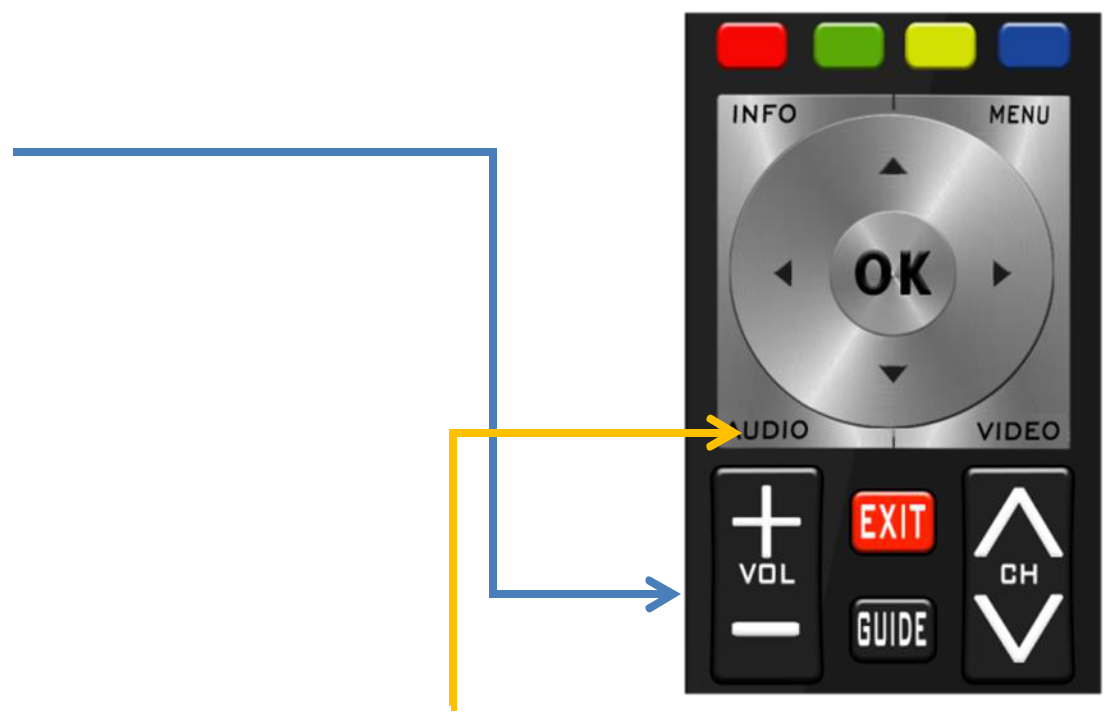
Výber audio stopy programu
Prepínanie jazyka audio stopy práve pozeraného kanálu nájdete pod žltým tlačidlom na diaľkovom ovládači (u niektorých modelov je na diaľkovom ovládači aj tlačidlo AUDIO).
Po výbere danej zvukovej stopy potvrdte vošbu tlačítkom OK.
Základné nastavenia
Pokiaľ chcete nastaviť zvuk prejdite do Menu / Nastavenie / Zvuk / Základné nastavenia.
V základnom nastavení zvuku môžete nastaviť:
- Downmix AC3 a DTS zvuku - pri aktivácii tejto voľby je zvuk komprimovaný do stereo zvuku. Ak chcete k prijímaču pripojiť AV receiver pre priestorový zvuk, dajte voľbu na NIE.
- Zdroj zvuku PCM/SPDIF - voľba konvertovania priestorového zvuku do nekomprimovaného formátu SPDIF, alebo PCM
- Oneskorenie AC3/PCM - nastavenia oneskorenia zvuku v Dolby Digital
- Automatické nastavenie hlasitosti prijímača zap/vyp - konfigurácia automatickej úrovne zvuku v danom výstupe prijímača
- Veľkosť kroku hlasitosti - možnosť zmeny citlivosti nastavenia hlasitosti
- Skryť notifikáciu o stíšení - automatické skrytie ikonky stíšenia
Prispôsobenie hlasitosti
V menu / Nastavenie / Zvuk /Prispôsobenie hlasitosti si môžete prispôsobiť úroveň hlasitosti pre každú stanicu zvlášť. Sledujte dole legendu - zeleným tlačítkom sa dostanete na výber stanice, po zvolení stanice nastavte úroven a zeleným tlačítkom potvrdte hodnotu.
Nastavenie titulkov
V menu / Nastavenie / Zvuk /Nastavenie titulkov si môžete nastaviť vlastnosti zobrazovania titulkov ako veľkosť textu, pozícia titulkov, farba titulkov a pod.
Automaticky výber jazyka
V menu / Nastavenie / Zvuk / Automaticky výber jazyka si môžete nastaviť predvolené jazyky pre audio, titulky a EPG prijímača.
Plne nakonfigurované linuxové prijímače s OS enigma2 si môžete zakúpiť v našom e-shope ELLANO.SK.
Veríme, že Vám článok pomôže a zostanete naďalej verný nášmu portálu a firme ELLANO.SK.
Navigácia v návode medzi kapitolami
<<Výber jazyka E2 a nastavenie času Sieťové nastavenia v OS Enigma 2>>